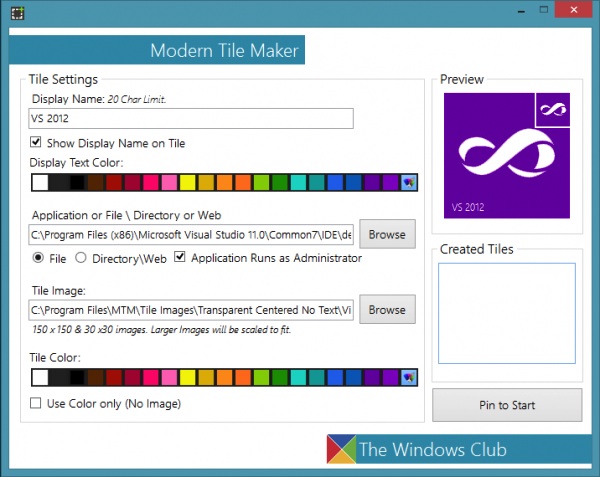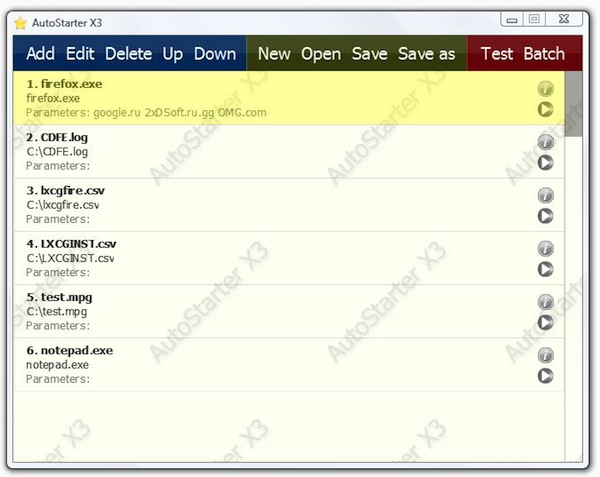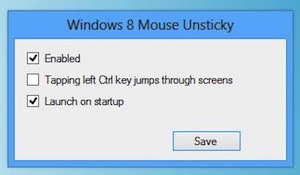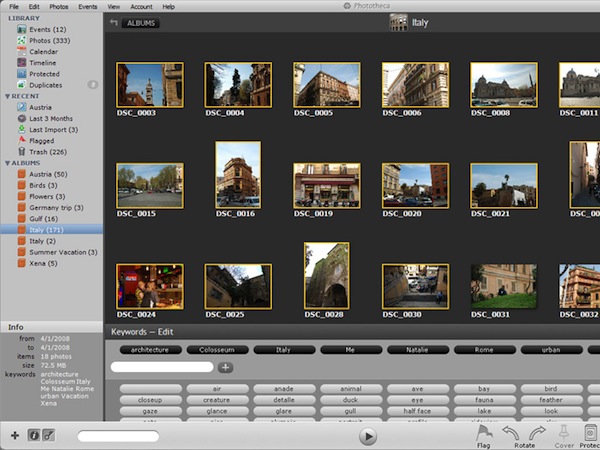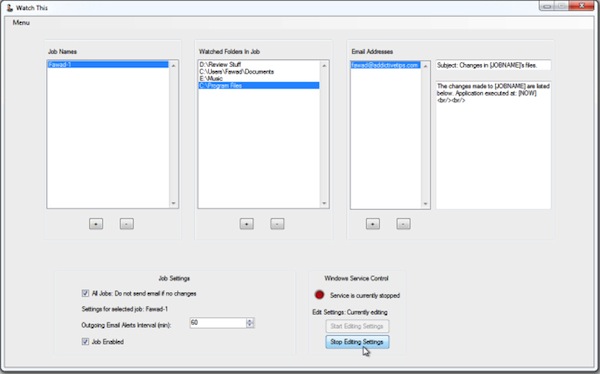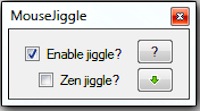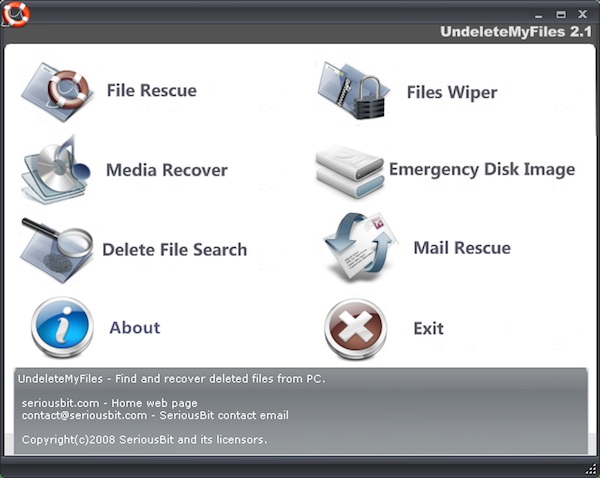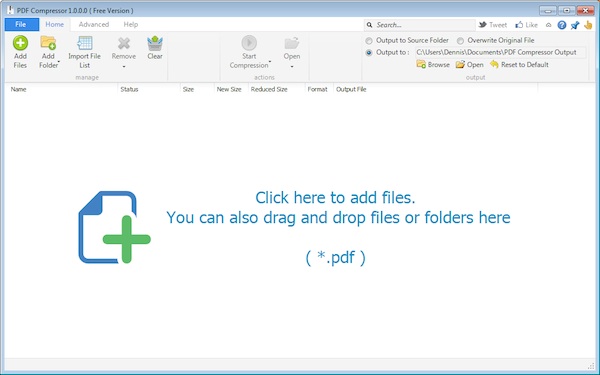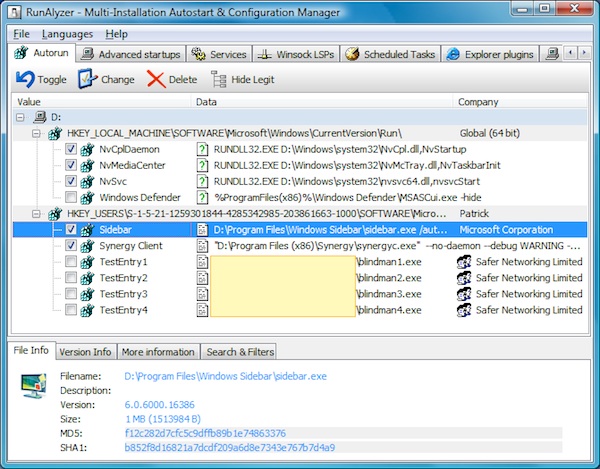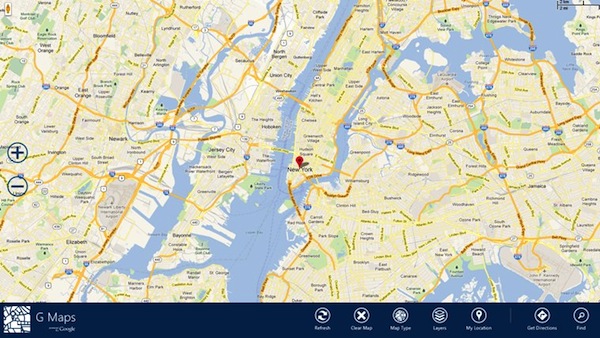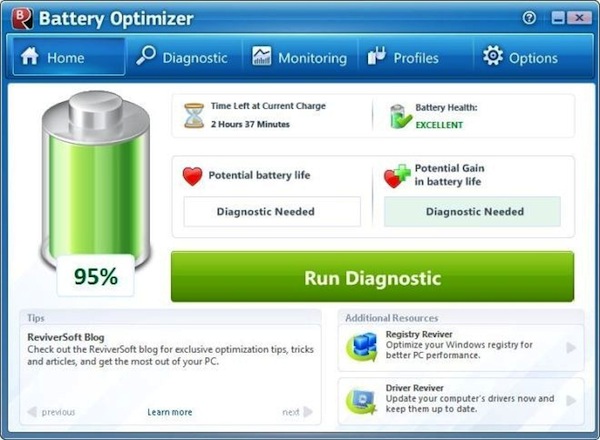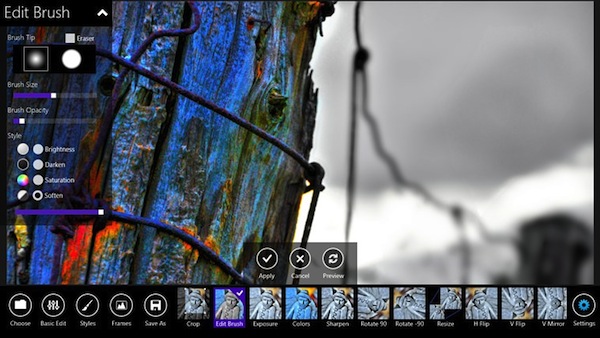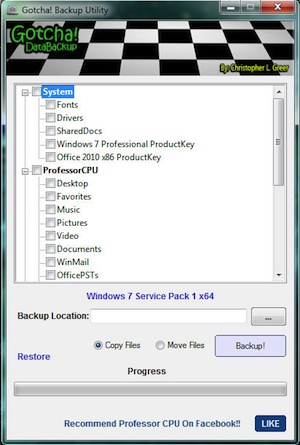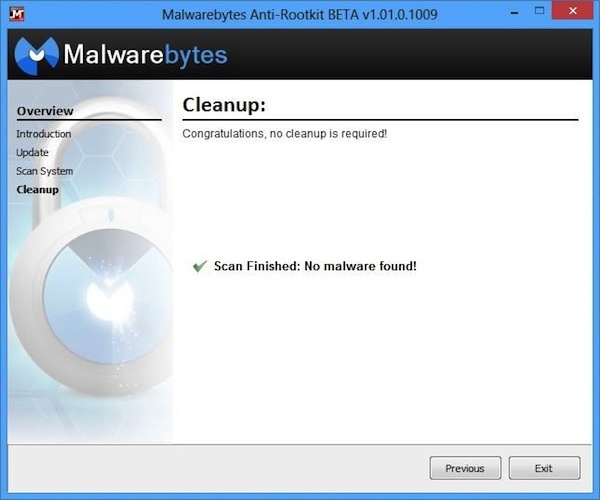
Il computer, si sa, ha bisogno di frequente manutenzione per poter funzionare nel miglior modo possibile e non è certo un mistero il fatto che con il passare del tempo e con la mancanza dei dovuti accorgimenti la propria postazione multimediale può andare incontro a varie e fatidiose problematiche.
A tal proposito anche l’esecuzione periodica di una scansione del sistema è di fondamentale importanza al fine di individuare e rimuovere virus, script e software dannosi come nel caso dei rootkit che si fanno strada nel computer attraverso l’installazione di applicazioni provenienti da fonti poco affidabili.
I rootkit eseguono determinati processi non rilevabili in background ed il cui scopo è quello di rubare informazioni chiave ed inviarle a chi gestisce l’attacco.
Al fine di individuare e rimuovere ogni traccia di rootkit dal computer in uso è però possibile ricorrere all’impiego di uno strumento apposito rilasciato dalla nota società Malwarebytes.